ルーターの WiFi6 モードを設定する方法 (ネットワークの速度と安定性を簡単に改善する方法を説明します)
インターネットの発展とアプリケーションの多様化に伴い、高速で安定したネットワークの需要が高まっています。新世代のワイヤレス ネットワーク標準である WiFi6 は、より高速な伝送速度、より低い遅延、より大きな接続容量により、ホーム ネットワークのアップグレードに理想的な選択肢となっています。 PHP エディター Zimo は、新世代のワイヤレス ネットワーク テクノロジーを有効活用しながら高速ネットワークを楽しむためにルーターの WiFi6 モードを設定する方法を紹介します。この記事を読み続けて、WiFi6 の利点と、ホーム ネットワーク エクスペリエンスを向上させるためのルーターの構成手順について詳しく学習してください。
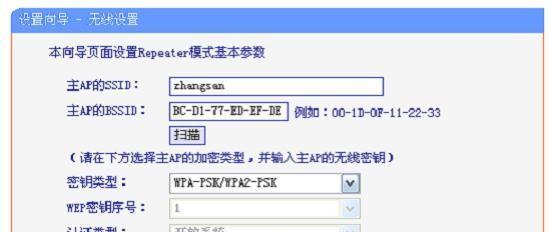
1. ルーターのモデルとサポートされている WiFi6 周波数帯域を決定します
4GHz および 5GHz の周波数帯域 一般的に、まず、使用しているルーターのモデルと、それがサポートする市販のほとんどのルーターの WiFi6 周波数帯域を理解する必要があります。現在はすべて 2 をサポートしており、一部のハイエンド ルーターも 6GHz 帯域をサポートしています。
2. ルーター管理インターフェイスにログインします
ユーザー名とパスワードを入力してログインし、ブラウザを開いてデフォルトのルーター管理インターフェイスのアドレスを入力し、コンピューターまたは携帯電話を使用してルーターに接続します。
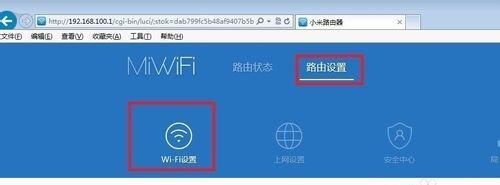
3. 「ワイヤレス設定」オプションを見つけます
ルーター管理インターフェースで「ワイヤレス設定」、「WiFi 設定」または同様のオプションを探します。
4. WiFi6 モードを選択します
ページで「ワイヤレス設定」、「ネットワーク モード」を見つけて、WiFi6 モード、または同様のオプションを選択します。
5. WiFi 名 (SSID) を設定します
「ワイヤレス設定」で「ネットワーク名 (SSID)」を見つけて、覚えやすい WiFi 名または同様のオプションを設定します。

6. WiFi パスワードを設定します
このページの「ワイヤレス設定」、「セキュリティ設定」、「パスワード」を見つけて、安全で適度に複雑な WiFi パスワード、または同様のオプションを設定します。
7. 周波数帯域とチャンネルを選択します
「ワイヤレス設定」で見つけて、必要に応じてページで「周波数帯域」と「チャンネル」を選択します。 2. 干渉の少ないチャンネル、4GHz または 5GHz の周波数を選択します。バンド、オプション。
8. MU-MIMO テクノロジーをオンにする
「ワイヤレス設定」で「MU-MIMO」を見つけて、この機能または同様のオプションをオンにすると、複数のデバイスが同時に接続されている場合のパフォーマンスが向上します。
9. OFDMA テクノロジーをオンにする
「ワイヤレス設定」で「OFDMA」を見つけて、この機能または同様のオプションをオンにして、複数のデバイスが同時にデータを送信する効率を向上させます。
10. 信号強度を調整します
「ワイヤレス設定」で「信号強度」を見つけ、実際の状況に応じて信号強度または同様のオプションを調整して、カバレッジと信号の安定性のバランスをとります。
11. ネットワーク グループを設定する
「ワイヤレス設定」で「ネットワーク グループ」を見つけて、ネットワーク デバイスのオフロードと最適化を改善し、ニーズに応じてさまざまなネットワーク グループまたは同様のオプションを設定します。
12. WiFi アクセラレーション機能をオンにする
WiFi6 または同様のオプションの通信速度と安定性を向上させるには、[ワイヤレス設定] ページで [WiFi アクセラレーション] を見つけて、この機能をオンにします。
13. 設定を保存してルーターを再起動します
すべての設定が完了したら「保存」をクリックし、「適用」をクリックしてルーターを再起動して設定を有効にします。
14. ネットワーク接続品質をテストします
ネットワーク接続品質が改善されたかどうかをテストし、ブラウザを開き、携帯電話またはコンピューターを使用して新しく設定された WiFi に接続し、Web ページにアクセスするか、ネットワーク速度テストを実行します。等
15. 最高のエクスペリエンスを得るために継続的に最適化および調整します
最高の WiFi6 エクスペリエンスを得るには、実際の使用エクスペリエンスに基づいてルーターの設定を継続的に最適化および調整します。
読者はルーターを簡単に WiFi6 モードに設定し、この記事で紹介されている手順に従ってホーム ネットワークの速度と安定性を向上させることができます。また、個人のニーズに応じてルーターをさらに最適化および調整して、高速ネットワークを楽しみながらより良いネットワーク体験を得ることができます。
以上がルーターの WiFi6 モードを設定する方法 (ネットワークの速度と安定性を簡単に改善する方法を説明します)の詳細内容です。詳細については、PHP 中国語 Web サイトの他の関連記事を参照してください。

ホットAIツール

Undresser.AI Undress
リアルなヌード写真を作成する AI 搭載アプリ

AI Clothes Remover
写真から衣服を削除するオンライン AI ツール。

Undress AI Tool
脱衣画像を無料で

Clothoff.io
AI衣類リムーバー

AI Hentai Generator
AIヘンタイを無料で生成します。

人気の記事

ホットツール

メモ帳++7.3.1
使いやすく無料のコードエディター

SublimeText3 中国語版
中国語版、とても使いやすい

ゼンドスタジオ 13.0.1
強力な PHP 統合開発環境

ドリームウィーバー CS6
ビジュアル Web 開発ツール

SublimeText3 Mac版
神レベルのコード編集ソフト(SublimeText3)

ホットトピック
 7463
7463
 15
15
 1376
1376
 52
52
 77
77
 11
11
 18
18
 18
18
 携帯電話のデスクトップアイコンの元の外観を復元する方法 (携帯電話のデスクトップアイコンの混乱の問題を簡単に解決します)
Sep 02, 2024 pm 03:05 PM
携帯電話のデスクトップアイコンの元の外観を復元する方法 (携帯電話のデスクトップアイコンの混乱の問題を簡単に解決します)
Sep 02, 2024 pm 03:05 PM
携帯電話を日常的に使用する過程で、携帯電話のデスクトップアイコンが乱雑で気になる状況に遭遇することがよくあります。ただし、いくつかの簡単な操作を行うと、携帯電話のデスクトップ アイコンの元の外観を簡単に復元できます。この記事では、この問題を解決するための効果的な方法をいくつか紹介します。デスクトップ レイアウトのバックアップ 携帯電話のデスクトップ アイコンを復元する前に、まず現在のデスクトップ レイアウトをバックアップする必要があります。電話機の設定を開き、[デスクトップと壁紙] オプションを見つけて、[バックアップと復元] ボタンをクリックし、[デスクトップ レイアウトのバックアップ] を選択すると、電話機は現在のデスクトップ レイアウトを自動的に保存します。システムに付属のアイコン マネージャーを使用します。ほとんどの携帯電話システムには、携帯電話のデスクトップ アイコンを復元するのに役立つアイコン マネージャー機能が用意されています。携帯電話の設定を開き、「アプリと通知」を見つけます
 Oppo 携帯電話のセーフティ モードを無効にする方法 (Oppo 携帯電話のセーフティ モードをすばやく簡単に無効にする)
Sep 02, 2024 pm 03:38 PM
Oppo 携帯電話のセーフティ モードを無効にする方法 (Oppo 携帯電話のセーフティ モードをすばやく簡単に無効にする)
Sep 02, 2024 pm 03:38 PM
場合によっては、Oppo 携帯電話がセーフ モードになり、携帯電話の機能を正常に使用できなくなることがあります。このような状況では、混乱や不安を感じるかもしれません。ただし、心配しないでください。この記事では、Oppo 携帯電話のセーフ モードを無効にして、携帯電話を再び使用できるようにするための簡単な方法をいくつか紹介します。 1. バッテリー残量を確認します。OPPO 携帯電話のバッテリー残量が低すぎると、携帯電話が自動的にセーフ モードになる可能性があります。携帯電話が完全に充電されていることを確認し、携帯電話を再起動してみてください。電源ボタンを長押しする 場合によっては、電源ボタンを長押しすると、OPPO 携帯電話がセーフ モードを終了できることがあります。電源ボタンを数秒間押し続けて、セーフ モードを終了できるかどうかを確認してください。音量キーを確認してください。 場合によっては、音量キーの間違った組み合わせを押すと、
 香港Apple ID登録の手順と注意点(香港Apple Storeならではのメリットを享受)
Sep 02, 2024 pm 03:47 PM
香港Apple ID登録の手順と注意点(香港Apple Storeならではのメリットを享受)
Sep 02, 2024 pm 03:47 PM
Appleの製品とサービスは、常に世界中のユーザーに愛され続けています。香港 Apple ID を登録すると、ユーザーはさらに便利になり、特典が得られます。香港 Apple ID の登録手順と注意点を見てみましょう。香港 Apple ID の登録方法 Apple デバイスを使用する場合、多くのアプリケーションや機能では、Apple ID を使用してログインする必要があります。香港からアプリケーションをダウンロードしたり、香港 AppStore の優待コンテンツを楽しみたい場合は、香港の Apple ID を登録することが非常に必要です。この記事では香港のApple IDの登録手順と注意点を詳しく解説します。手順: 言語と地域を選択します。Apple デバイスで「設定」オプションを見つけて、次のように入力します。
 Samsung モニターの画面がぼやける問題の解決策 (Samsung モニターの画面がぼやける現象に対処する方法)
Sep 04, 2024 pm 01:32 PM
Samsung モニターの画面がぼやける問題の解決策 (Samsung モニターの画面がぼやける現象に対処する方法)
Sep 04, 2024 pm 01:32 PM
技術の継続的な発展により、モニターは人々の日常生活や仕事に欠かせないものになりました。ただし、Samsung 製モニターで画面がぼやけるなどの問題が発生する場合があります。この記事では、この問題に適切に対処するのに役立つ一般的な解決策をいくつか紹介します。 1. 接続ケーブルがしっかりと接続されているかどうかを確認します。VGA、DVI、または HDMI ケーブルが損傷しておらず、モニター、コンピューター、またはその他のデバイスにしっかりと接続されていることを確認します。 - 接続ケーブルのインターフェースに緩みや汚れがないか確認し、必要に応じて清掃または交換してください。 2. 解像度とリフレッシュ レートを調整する - コンピュータ システムのモニタの解像度とリフレッシュ レートを調整して、モニタのデフォルト設定と一致するようにします。 - さまざまな設定を試して、画面がぼやける問題を解決できるかどうかを確認します。
 ナイキシューズの靴箱の本物と偽物の見分け方(簡単に見分けるコツをマスター)
Sep 02, 2024 pm 04:11 PM
ナイキシューズの靴箱の本物と偽物の見分け方(簡単に見分けるコツをマスター)
Sep 02, 2024 pm 04:11 PM
世界的に有名なスポーツブランドとして、ナイキのシューズは大きな注目を集めています。しかし、市場にはナイキの偽物の靴箱などの偽造品も多数出回っています。消費者の権利と利益を保護するには、本物の靴箱と偽物の靴箱を区別することが重要です。この記事では、本物の靴箱と偽物の靴箱を見分けるための簡単で効果的な方法をいくつか紹介します。 1: 外箱のタイトル ナイキの靴箱の外箱を観察すると、多くの微妙な違いを見つけることができます。ナイキの純正靴箱は通常、手触りが滑らかで、明らかな刺激臭のない高品質の紙素材を使用しています。本物の靴箱のフォントとロゴは通常、鮮明で詳細で、ぼやけや色の不一致はありません。 2: ロゴのホットスタンプのタイトル。ナイキの靴箱のロゴは通常、純正の靴箱のホットスタンプ部分に表示されます。
 AndroidスマホでWiFiのパスワードを確認する方法(簡単な操作で接続中のWiFiのパスワードを簡単に取得できます)
Sep 02, 2024 pm 05:10 PM
AndroidスマホでWiFiのパスワードを確認する方法(簡単な操作で接続中のWiFiのパスワードを簡単に取得できます)
Sep 02, 2024 pm 05:10 PM
ワイヤレス ネットワークの普及により、さまざまな WiFi ネットワークに接続することが多くなりますが、特定の WiFi ネットワークのパスワードを忘れてしまうことがあります。この記事では、Android スマートフォンで接続されている WiFi のパスワードを確認し、簡単に取得して記録できる方法を紹介します。段落 1. システム設定から WiFi 設定ページに入ります。電話設定の [WiFi] オプションをクリックして、WiFi 設定ページに入ります。 2. 接続されている WiFi ネットワークを選択します。WiFi 設定ページで、接続されている WiFi ネットワークの名前を見つけてクリックします。 3. WiFi ネットワークの詳細ページに入ります。ポップアップ ウィンドウで、[ネットワークの詳細] または同様のオプションをクリックして、WiFi ネットワークの詳細ページに入ります。 4.接続されているWiFiの高速性を表示します
 カラーシリコン携帯電話ケースの掃除方法(簡単で実用的な掃除のヒントと注意事項)
Sep 02, 2024 pm 04:09 PM
カラーシリコン携帯電話ケースの掃除方法(簡単で実用的な掃除のヒントと注意事項)
Sep 02, 2024 pm 04:09 PM
色付きのシリコン製携帯電話ケースは、現代の携帯電話愛好家にとって一般的なアクセサリーの 1 つですが、一定期間使用すると、必然的に汚れやほこりが電話ケースに蓄積し、外観や衛生状態に影響を及ぼします。カラーシリコン携帯電話ケースを適切に掃除する方法は、すべての携帯電話ユーザーが知っておくべきことです。この記事では、カラーシリコン携帯電話ケースを簡単に掃除するための、簡単で実用的な掃除のヒントと注意事項を紹介します。 1. お手入れ前の準備 お手入れの前に、まず電話の電源が切れていることを確認し、電話を電話ケースから外してください。次に、柔らかい毛のブラシ、中性洗剤、ぬるま湯、清潔なタオルなどの道具を準備します。 2. 柔らかい毛のブラシを使用して、着色されたシリコン製の電話ケースの表面にあるほこりのほとんどを優しく取り除きます。電話ケースをペーパータオルの上に置きます。粉塵の飛散を防ぎます。欲しい
 妊娠初期の人はパソコンを使用できますか(妊娠初期の人へのパソコン使用の影響と注意点)
Sep 02, 2024 pm 03:47 PM
妊娠初期の人はパソコンを使用できますか(妊娠初期の人へのパソコン使用の影響と注意点)
Sep 02, 2024 pm 03:47 PM
妊娠はすべての女性にとって、特に自分の健康に特別な注意を払う必要がある妊娠初期の女性にとって、人生の重要な瞬間です。しかし、現代社会において、コンピュータは人々の生活に欠かせないものとなっています。妊娠初期の人はコンピューターを使用できますか?この記事では、コンピューターの使用が妊娠初期に及ぼす影響と、関連する予防策について説明します。 1. 妊娠初期の女性に対するコンピューター放射線の影響 コンピューター放射線は、妊娠初期の女性にとって、胎児の発育に一定の影響を与える可能性があります。コンピューターの使用時間を合理的に調整する 妊娠初期の女性は、コンピューターの使用時間を合理的に調整し、特に休息と目の保護に注意する必要があります。腰椎を保護するための正しい姿勢 コンピューターを使用する場合、妊娠初期の女性は腰椎を保護するために正しい座り姿勢を維持する必要があります。




